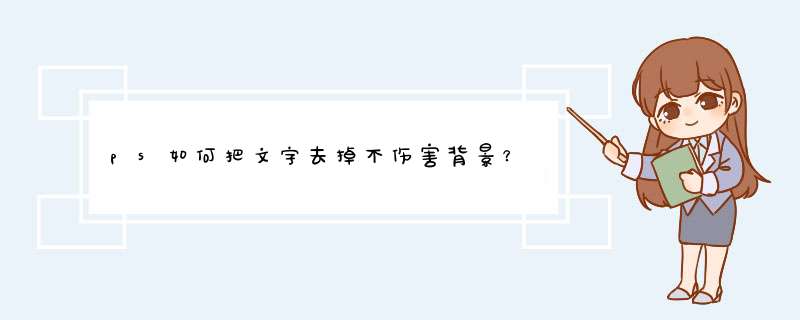
步骤一:打开ps,然后打开我们需要修改的。
步骤二:我们打开以后确定需要修改的位置,比如我们需要去掉春节放假通知的文字。
步骤三:我们点击仿制图章工具
步骤四:确定仿制图章工具的位置,按下alt+键盘左键,如下图所示
步骤五:然后慢慢往右涂抹即可去掉文字留下背景,这里需要注意的可以把的导航器放到最大,有利于我们修图。
END
方法二:修补工具去掉文字法
步骤一:同样我们需要执行上面的 *** 作,打开一张,然后选择修补工具
步骤二:我们需要设置一下修补工具的属性,比如这里我们修补工具设置的是源
步骤三:所以我们需要勾选带文字的部分然后拖拽
步骤四:拖拽选区选中的文字到空白背景的位置即可
在PS中,把文字从中抠出来的方法如下:
1、在PS中打开;
2、在左边的工具栏中,点击长按“快速选择工具”,在d出的选项中,选择“魔棒工具”;
3、用“魔棒工具”点击需要抠出来的文字,右键单击选择“选取相似”,这样就把需要抠出来的文字全部选中了;
4、把需要抠出来的文字选中之后,使用键盘快捷键“Ctrl+X”剪贴,在使用“Ctrl+V”就把文字提取出来了,现在已经在一个单独的图层里了;
5、删掉原来的背景图层,点击“文件”,选择“存储为”,将抠出来的文字保存下来,可以在其他地方使用。
ps系统中输入文字时想要避开新建一个文档 在这个文档输入文字 制作完成后复制一层文字 后 再用移动工具移
到需要的或者其它制作的页面如下图
ok
1、用图形工具绘制一个圆
2、选择文字工具,将光标靠近圆点击,会发现再打出的字是按圆形排列的了
同理,绘制其他形状或使用钢笔绘制线条路径,文字也能按该形状或路径排列了
可以先将背景删除,然后剩下的就是需要抠取的文字。
1、在ps左侧工具栏中找到橡皮擦工具图标,右击这个图标,然后点击“魔术橡皮擦工具”按钮:
2、查看顶部工具栏中“连续”这一项是否被选中,如果被选中则需要取消选中,否则文字中闭合区间的背景不能够被删除:
3、点击任意白色背景区域,这时所有的白色背景都会被擦除,剩下的就是我们需要抠取的文字了,然后将导出为png格式即可:
欢迎分享,转载请注明来源:内存溢出

 微信扫一扫
微信扫一扫
 支付宝扫一扫
支付宝扫一扫
评论列表(0条)